 Activer X11 forwarding en SSH avec putty
Activer X11 forwarding en SSH avec putty
Article publiée le 20 Février 2016
Petit article pour rappeler comment activer le X11 Forwarding (déportation d'affichage) via votre putty. En effet, en écumant les forums, j'ai pu voir pas mal d'utilisateurs galérer sur ce sujet.
La procédure est simple et très importante à connaitre car beaucoup de produits nécessite un X11 Forwarding pour procéder à leurs installations (Oracle, SAP etc...)
1. Prérequis:
Sous Debian/Ubuntu: apt-get install x11-auth
Sous RedHat/Centos: yum -y install xorg-x11-xauth
2. Xming:
Sur votre poste Windows installez l'outil XMING (Téléchargeable ici: https://sourceforge.net/projects/xming)
Une fois XMING installé lancez le et vérifiez que l'icone de XMING apparaisse bien dans votre bar de notification:
![]()
3. Test:
Pour tester votre X11 Forwading installez x11-apps sur votre machine:
Debian/Ubuntu : apt-get install x11-apps
RedHat/Centos: yum install xorg-x11-apps
Ouvrez Putty sur votre machine Windows et paramétrez le comme sur la capture d'écran ci-dessous:
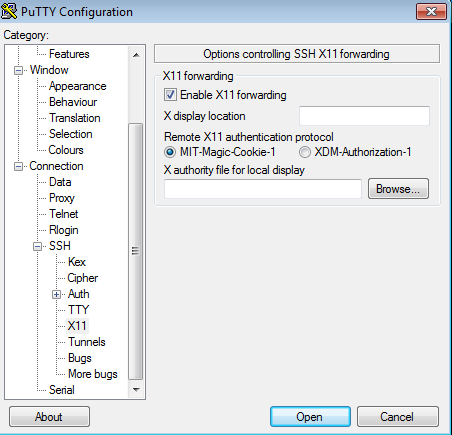
Connectez vous ensuite sur votre machine et tapez xclock.
Si votre X11 Forwarding fonctionne bien vous devriez voir une petite horloge apparaître:
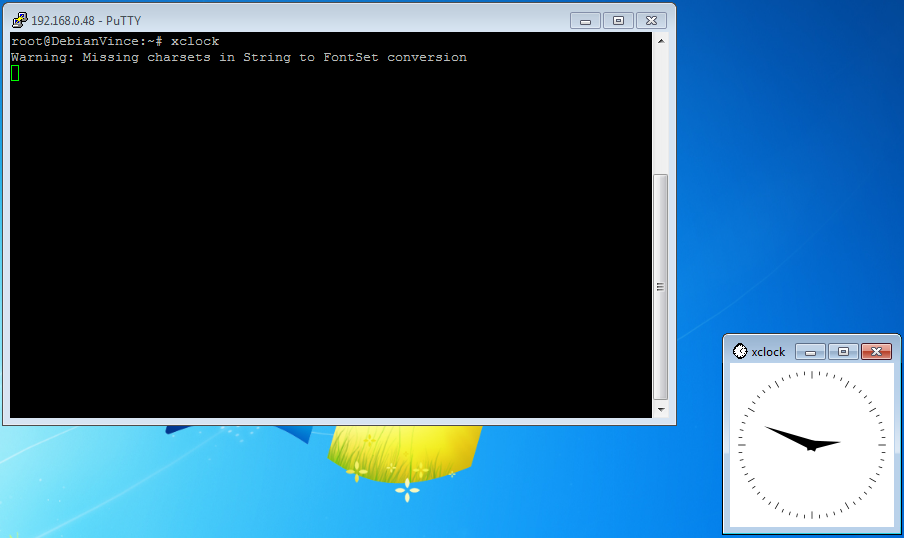
Enjoy!
